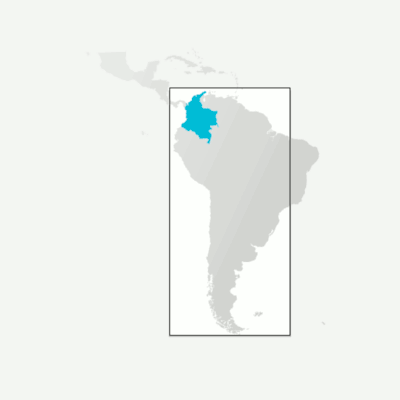সম্প্রতি ইলাস্ট্রেটারে আমি তৈরি করা অনেক ওয়েব স্ক্রিনটি আমাকে ছোট করে তুলতে হয়েছিল এবং ইতিমধ্যে নকশাকৃত আর্টবোর্ডগুলিকে তাদের অবজেক্টগুলির সাথে আকার পরিবর্তন করাকে ব্যথার মতো মনে হয়েছিল।
এক বা একাধিক (ইতিমধ্যে রফতানি করা) চিত্র ফাইলগুলি (কমপক্ষে ম্যাকের উপরে) আকার দেওয়ার জন্য এখানে একটি খুব দ্রুত হ্যাক। আপনার টার্মিনাল ব্যবহার করা দরকার তবে এটি খুব সহজ:
আপনার প্রয়োজনীয় সর্বাধিক আকারে ইলাস্ট্রেটারে (বা পিএস বা আপনি যা ব্যবহার করছেন) আপনার চিত্রগুলি তৈরি এবং রফতানি করুন। এই চিত্রগুলির অনুলিপি সহ একটি নতুন ফোল্ডার তৈরি করুন (বা কেবলমাত্র যদি আপনার এক বা দুটি চিত্রের আকার পরিবর্তন করতে হয় তবে কেবল চিত্রটির একটি অনুলিপি তৈরি করুন)। টার্মিনালটি খুলুন, চিত্রের ফোল্ডারে নেভিগেট করুন এবং কমান্ডটি চালান:
sips -Z xxxx <filename>
আপনার ফাইলের নামের সাথে "<ফাইলের নাম>" এবং আপনার ইমেজটি সর্বাধিক মাত্রার সাথে যুক্ত করতে "xxxx" প্রতিস্থাপন করুন। "-Z" চিত্রটির দিক অনুপাত বজায় রাখে।
আপনি যদি টার্মিনালে নতুন হন তবে <ফোল্ডার নাম> ফাইলের সম্পূর্ণ PATH এর সাথেও প্রতিস্থাপন করা যেতে পারে, যদি আপনি ফোল্ডারে নেভিগেট করতে বিরক্ত না হন। (টিপ: পুরো নাম টাইপ করার পরিবর্তে ফাইন্ডার থেকে ফাইল এবং ফোল্ডারগুলিকে টার্মিনালে টেনে আনুন এবং নামান)
উপরেরগুলি একটি চিত্রকে আকার দেবে। একাধিক চিত্রের আকার পরিবর্তন করতে, আপনি সঠিক ফোল্ডারে রয়েছেন তা নিশ্চিত করুন এবং ব্যবহার করুন:
sips -Z *.<file extension>
আপনি প্রদত্ত ফাইল এক্সটেনশনের সাথে ফোল্ডারে থাকা সমস্ত চিত্রকে এটি আকার দেয়।
সতর্কতা: সিপস কোনও অনুলিপি তৈরি করে না, এটি চিত্রটির সরাসরি আকার পরিবর্তন করবে, তাই আপনি যদি মূলগুলি রাখতে চান তবে প্রথমে আপনার চিত্রগুলি অনুলিপি করতে ভুলবেন না। মানের জন্য, এটি বৃহত্তর নয়, কেবলমাত্র চিত্রগুলি আরও ছোট করতে সবচেয়ে ভাল কাজ করে।
উদাহরণ:
cd /FOLDER_WITH_MY_IMAGES
sips -Z 1024 *.png
এটি আমার সমস্ত চিত্রের আকার বদলে দেবে যা প্রদত্ত ফোল্ডারে এক্সপেনশনটি .png সর্বাধিক মাত্রা 1024 পিক্সারে দেয়, অনুপাতের অনুপাত বজায় রাখবে।
টার্মিনালে আরও তথ্যের জন্য টাইপ করুন:
man sips